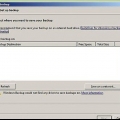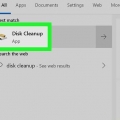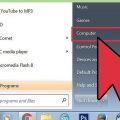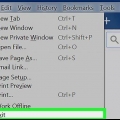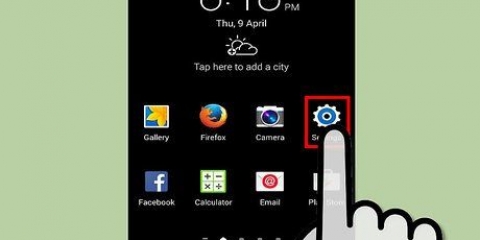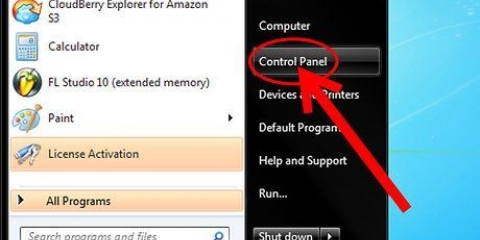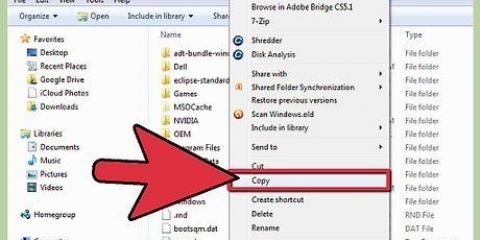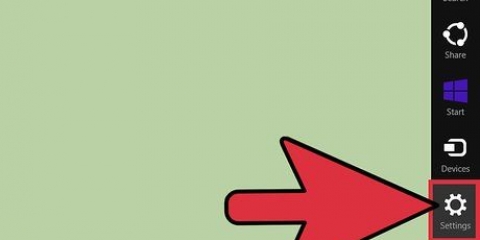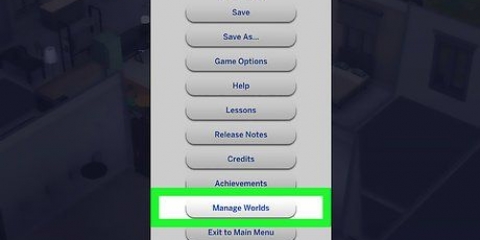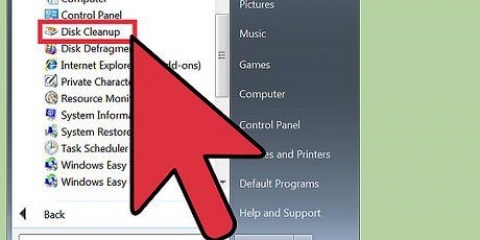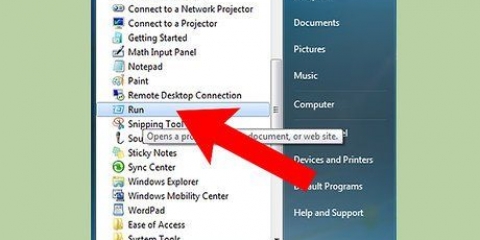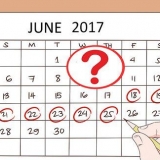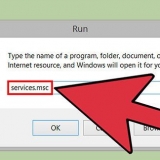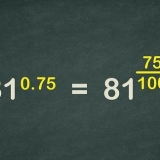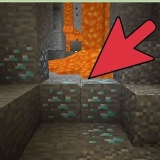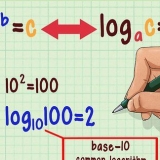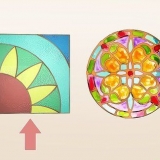Aller au Panneau de configuration > Centre de sécurité > Mises à jour automatiques. Sélectionnez la troisième option : « Connaissance La prochaine fois que l`icône « Windows Updates » apparaît dans la barre des tâches, cliquez sur l`icône et une liste des mises à jour disponibles apparaîtra. Windows ne les téléchargera plus et ne les installera plus automatiquement. si "Outil de notification Windows Genuine Advantage" entre les deux, cochez-la et appuyez sur Entrée pour télécharger tout le reste (si vous le souhaitez). Vous pouvez faire un clic droit pour masquer les mises à jour que vous ne voulez pas. Sélectionnez "Ne plus m`informer de ces mises à jour" afin qu`elles soient ignorées chaque fois que des mises à jour sont téléchargées. N`oubliez pas de vérifier cette liste de téléchargement à chaque fois à partir de maintenant afin de ne pas télécharger accidentellement de nouvelles versions de ce programme.













Faites un clic droit sur un espace vide dans system32 et sélectionnez Nouveau, puis Document texte. Laissez le document texte vide et nommez-le "WgaLogon.dll" (sans citations). Appuyez sur Entrée (sur votre clavier). Un message apparaîtra maintenant indiquant que le fichier peut devenir inutilisable. Cliquez sur Oui.
Trouver WgaTray.exe dans system32 et supprimez-le. Vous avez maintenant 5 secondes pour WgaTray.exe dans le gestionnaire de tâches. Si vous supprimez les fichiers ci-dessus pendant que vous travaillez dans "Mode sans échec" l`étape suivante n`est pas nécessaire.
Appuyez sur Ctrl, Shift et Echap en même temps. Appuyez sur Ctrl, Alt et Suppr en même temps. Faites un clic droit sur la barre des tâches et sélectionnez Gestionnaire des tâches.







Supprimer les notifications windows genuine advantage
Teneur
Les notifications Windows Genuine Advantage (WGA) s`affichent si votre ordinateur échoue au test de validation. Votre ordinateur ne réussira pas ce test si vous avez installé une version non authentique de XP, ou si vous avez changé votre clé de produit XP en une clé générée par logiciel, et parfois cela se produit sans raison apparente. Voici comment vous débarrasser de ces notifications ennuyeuses.
Pas
Méthode 1 sur 5 : Méthode 1 : Gestionnaire des tâches

1. Connectez-vous en tant qu`administrateur et assurez-vous qu`aucun autre compte n`est actif.

2. Démarrez le Gestionnaire des tâches de Windows (Ctrl-Alt-Suppr) et cliquez sur l`onglet Processus. Laisser la fenêtre ouverte.

3. Accédez à C :WindowsSystem32 et recherchez WgaTray.EXE.

4. Faites un clic droit sur WgaTray.exe et sélectionnez Désinstaller. Une fenêtre de confirmation apparaîtra, ne cliquez sur rien pour le moment et laissez la fenêtre ouverte.

5. Retournez au gestionnaire de tâches Windows et cliquez sur WgaTray.EXE.

6. cliquer sur "processus final". Si on vous demande une confirmation pour terminer le processus, placez cette case de confirmation à côté de la précédente "Supprimer le fichier"-fenêtre de confirmation, ou au moins proches les uns des autres. Ceci est important car vous devez effectuer les deux actions en succession rapide - en moins de 2 ou 3 secondes.

sept. Cliquez rapidement sur Oui dans les deux fenêtres. Cliquez sur Oui dans la fenêtre du gestionnaire de tâches (pour terminer le processus), puis cliquez rapidement sur Oui pour confirmer la suppression (pour supprimer le fichier réel). Vous devez répéter cela si cela n`a pas fonctionné.

8. Lancer l`éditeur de registre. Cliquez sur Démarrer, puis sur Exécuter, puis tapez "regedit".

9. Accédez à l`emplacement suivant : HKEY_LOCAL_MACHINESOFTWAREMicrosoftWindows NTCurrentVersionWinlogonNotify.

dix. Supprimez le dossier WgaLogon avec tout son contenu.

11. Redémarrer Windows XP.

12. Vérifie ton travail. Par précaution, après avoir suivi les instructions ci-dessus :
Méthode 2 sur 5: Méthode 2: Supprimer la commande

1. Essayez d`abord la restauration du système. Si vous juste maintenant Notifications Windows Genuine Advantage, vous pouvez utiliser la restauration du système pour supprimer le programme. Puis refusez la mise à jour WGA la prochaine fois que Windows veut mettre à jour. Dans tous les autres cas, suivez les étapes ci-dessous.

2. Ouvrir une fenêtre de commande. Cliquez sur Démarrer, puis Exécuter. Tapez CMD et appuyez sur OK.

3. Changez le répertoire dans le dossier System32. taper "cd windowssystem32" (sans citations).

4. Ouvrir une fenêtre du Bloc-notes. Tapez les lignes suivantes : taskkill -IM wgatray.exedel wgatray.exedel wgalogon.vieille

5. Sélectionnez et copiez les trois lignes ci-dessus dans votre presse-papiers.

6. Collez le contenu de votre presse-papiers dans la fenêtre de commande. Si tout se passe bien, cela supprimera le wgatray.exe de la barre des tâches et il supprime les fichiers wgatray.exe et wgalogon.dll.
Méthode 3 sur 5 : Méthode trois : exécuter un script par lots

1. Faites un clic droit sur votre bureau. Choisissez Nouveau puis Document texte.
- Changez le nom en "supprimer.chauve souris" sans citations.
- Un message apparaîtra maintenant indiquant que le fichier peut devenir inutilisable. Cliquez sur Oui. Si ce message n`apparaît pas, allez d`abord dans un écran de l`explorateur Windows pour "Supplémentaire" puis "Options de dossier". Désélectionnez ici sous l`onglet "Affichage": "Masquer les extensions pour les types de fichiers connus".

2. clic droit sur supprimer.bat et sélectionnez Modifier. Le bloc-notes s`ouvre maintenant.

3. Collez les lignes suivantes dans le bloc-notes, puis enregistrez le fichier et fermez : taskkill -IM wgatray.exedel wgatray.exedel wgalogon.vieille

4. Double-cliquez sur le supprimer.icône de chauve-souris. Un écran de commande apparaît brièvement puis disparaît automatiquement.
Méthode 4 sur 5 : Méthode quatre : Outils système
1. Ouvrez System32 par l`une des méthodes suivantes :
- Cliquez sur Démarrer, puis sur Exécuter. taper "system32" (sans les guillemets), et cliquez sur OK.
- Trouvez system32 manuellement en cliquant sur Démarrer, Poste de travail, (C:), WINDOWS, puis system32.

2. Masquer les extensions. Dans system32, allez dans Outils, puis Options des dossiers. Désélectionnez ici sous l`onglet "Affichage": "Masquer les extensions pour les types de fichiers connus", si ce n`est pas déjà le cas.

3. Vérifiez que la fenêtre qui apparaît contient un plein écran avec plusieurs fichiers. Les fichiers sont classés par ordre alphabétique, ce qui facilite la localisation du fichier spécifique.

4. Trouver WgaLogon.dll. Changez le nom en "WgaLogon.dll.poubelle" (sans citations).

5. Créer une copie vide de WgaLogon.dll.

6. Préparez-vous à pouvoir terminer rapidement les deux prochaines étapes.

sept. Ouvrez le Gestionnaire des tâches immédiatement. Vous pouvez le faire de trois manières :

8. Cliquez sur l`onglet Processus et sélectionnez WgaTray.EXE. Cliquez sur Terminer le processus.
Ne paniquez pas si cela prend plus de temps! La pire chose qui arrive est que WgaTray.exe continuera à apparaître dans la liste des processus (vous ne pouvez donc pas le supprimer). Pour supprimer les notifications, revenez à system32. Vous trouverez ici deux fichiers : WgaLogon.dll.bak (celui que vous avez renommé) et une extension de fichier (0 Ko) appelée WgaLogon.dll. Supprimer l`extension des bandes, changer le nom de WgaLogon.dll.bin à WgaLogon.dll et répétez le processus plus rapidement, en commençant par supprimer WgaTray.exe de system32.

9. Redémarrez votre ordinateur lorsque vous avez terminé. Toutes les notifications auront désormais disparu.
Méthode 5 sur 5 : Méthode cinq : Renommer

1. Ouvrir un écran de commande. Cliquez sur Démarrer, puis Exécuter. Tapez CMD et appuyez sur OK.

2. Ouvrir le bloc-notes. Cliquez sur Démarrer, puis sur Exécuter, tapez Bloc-notes. Cliquez sur OK.

3. Dans la fenêtre Bloc-notes, tapez ou copiez les lignes suivantes : CD %systemroot%system32rename wgatray.exe wgatray.EXE.bakrename wgalogon.vieux wgalogon.vieille.bakrename LegitCheckControl.dll LegitCheckControl.dll.baktaskkill /F /T /IM wgatray.exedel wgatray.EXE.bakdel wgalogon.vieille.Bakdel LegitCheckControl.vieille.poubelle

4. Laisser une ligne vide. Assurez-vous qu`il y a une ligne vide à la fin du document texte juste après la dernière ligne du texte.

5. Sélectionnez tout le texte (Ctrl-A) et copiez dans le presse-papiers (Ctrl-C).

6. Collez le presse-papiers dans la fenêtre CMD.Faites un clic droit et sélectionnez Coller ou appuyez sur Ctrl-V.
Ce serait le wgatray.le processus exe doit s`arrêter et supprimer les fichiers.
Des astuces
- L`échec de la validation installe trois types de notifications sur votre ordinateur : une dans l`écran de connexion, une en tant que minuteur de connexion et une sous la forme d`une bulle de dialogue. Il arrête également les mises à jour Microsoft et vous empêche d`installer IE et Windows Media Player. cette solution supprimera les trois types de notifications, mais vous ne pourrez toujours pas mettre à jour via Windows Update. Vous ne pourrez pas non plus télécharger quoi que ce soit de Microsoft qui nécessite une licence légitime.
- Vous pouvez également utiliser WgaTray.renommer exe en WgaTray.EXE.cuire si vous WgaTray.exe ne peut pas être supprimé de la barre des tâches. Appuyez sur Ctrl+Maj+Échap pour le faire.
- Si les processus dans le Gestionnaire des tâches se déplacent, appuyez sur le bouton "Ligne du nom du processus pour arrêter cela.
- Ce processus ne fera que faire disparaître les notifications, mais il ne pas valider votre version de XP. Il supprime uniquement les trois types de notifications.
- Si vous ne parvenez pas à modifier les fichiers dans le dossier system32, désactivez la restauration du système. Aller à "Démarrer", puis "Panneau de commande", puis "Système", l`onglet "Récupération du système" et vérifie: "Désactiver la restauration du système"
- Vous ne pourrez plus utiliser les mises à jour automatiques ; à la place, vous devrez mettre à jour manuellement.
- Si vous n`utilisez pas une version authentique de Windows, vous obtiendrez toujours des mises à jour critiques.
- Il est préférable d`exécuter une version légitime de Windows, car vous avez alors droit aux mises à jour non critiques, Internet Explorer et Media Player.
Mises en garde
- Ne changez rien dans system32 autre que ce qui a été expliqué ci-dessus, sinon votre système risque de ne plus démarrer
- Si vous n`êtes pas habitué aux ordinateurs, n`essayez pas l`histoire ci-dessus car vous pourriez éditer le mauvais fichier et faire planter votre ordinateur.
Articles sur le sujet "Supprimer les notifications windows genuine advantage"
Оцените, пожалуйста статью
Similaire
Populaire